close
以前Windows 7跟8都可以有內建開關將windows updates關閉開啟,
Windows 10反而不像之前的系統版本那麼好關掉,
常常在背景偷偷下載更新吃掉電腦大半的效能。
現在就來教大家怎麼利用網路上發布的一個小程式來關閉煩人的更新。
先下載![]() 軟體下來,並到所下載的資料夾安裝該程式。
軟體下來,並到所下載的資料夾安裝該程式。
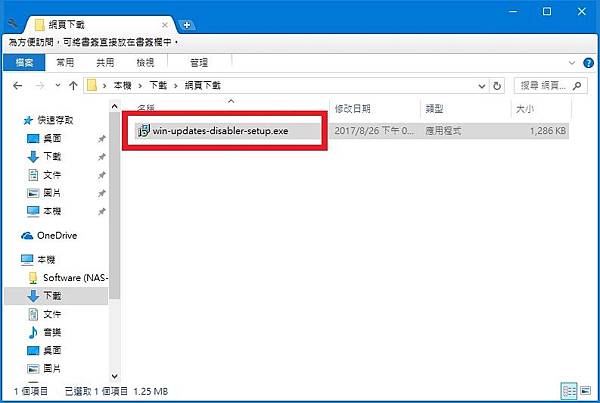
點兩下按執行,若有跳出使用者帳戶控制視窗請點選"是"。


安裝步驟如下圖,照著紅框點選即可。




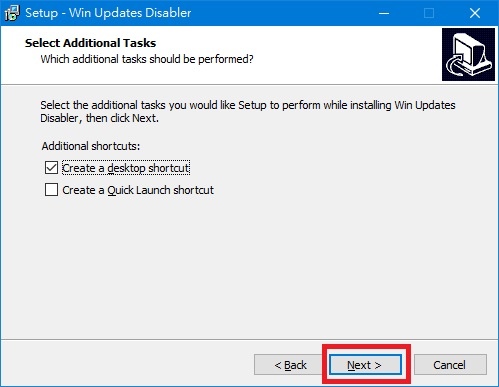


安裝結束後將程式打開,一開始程式會是英文介面。
選擇"Language"來調整語言。

調整成Chinese(中文)。

調整完後不用重開程式,選擇"開啟"。

選擇第一個"關閉Windows"後按馬上應用。

跳出視窗要求重新開機,選擇"是"讓系統套用變更。
下次重開機之後就不會時不時跳出系統更新了。
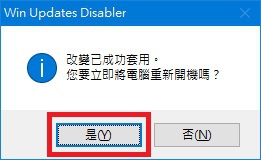
如果之後有需要透過Windows Update才能下載的功能(如:.NET Framework3.5)

雖然網路正常但是卻沒辦法下載情況。

到桌面上找之前安裝的軟體將Windows更新開啟,
等下載完系統套件後可再將更新關閉。

文章標籤
全站熱搜


 留言列表
留言列表
 維修小工具
維修小工具 